reklama
 Během mých pár měsíců tady na MakeUseOf jsem se zmínil Arch Linux (dále jen „Arch“) několikrát. Arch Linux zde však nikdy nebyl pokryt, takže lidé mohou být stále trochu zmatení co se týká účelu Archu, a co je důležitější, jak jej nainstalovat a spustit na nich počítač. Nemusíte se starat o lidi, protože jsem vás dostal jasnou cestou k tomu, aby systém Arch s GNOME běžel ve vašem systému.
Během mých pár měsíců tady na MakeUseOf jsem se zmínil Arch Linux (dále jen „Arch“) několikrát. Arch Linux zde však nikdy nebyl pokryt, takže lidé mohou být stále trochu zmatení co se týká účelu Archu, a co je důležitější, jak jej nainstalovat a spustit na nich počítač. Nemusíte se starat o lidi, protože jsem vás dostal jasnou cestou k tomu, aby systém Arch s GNOME běžel ve vašem systému.
Arch
Arch je distribuce, která se soustřeďuje na princip KISS (Keep It Short and Simple). Celá distribuce je proto velmi minimalistická a hodnotí správnost kódu. Arch nemá žádné výchozí hodnoty. Arch se jako varování hodně zaměřuje na terminál. Tak do toho a nastartujte, přihlaste se do něj a spusťte instalační skript, který zahájí vaši cestu.
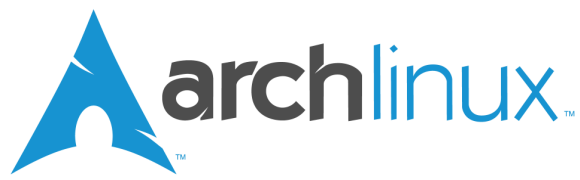
Jakmile úspěšně nainstalujete základnu Archu na pevný disk, z toho se nabootujete a začnete instalace grafického serveru, zvukového serveru a nakonec práce na desktopovém prostředí. Jinými slovy, vybudujete si svůj vlastní přizpůsobený systém z téměř (ale ne zcela) nuly, takže zde není žádný „tuk“. Mohli byste nainstalovat libovolné desktopové prostředí, které nabízí, nebo můžete toto vše přeskočit a použít svůj Arch jako server. Co s tím uděláte, je jen na vás.
Začínáme
Jak jsem řekl, musíte si nejprve stáhnout základní ISO z jejich webových stránek. Pro zkušební instalaci budu používat VirtualBoxa protože emulovaný hardware VirtualBoxu bude vyžadovat několik různých balíčků než hrubý hardware, několik částí této řady nebude fungovat slovo za slovem. Kdykoli nastane takový okamžik, dáme vám vědět a pokusíme se poskytnout jasné pokyny, co je možné pro váš surový hardware.
Po dokončení stahování je třeba vypálit na disk CD nebo USB. Jakmile to dokončíte, pokračujte a spusťte počítač z tohoto média a načte se na přihlašovací obrazovku s pokyny, co dělat dále. Na obrazovce se dozvíte, jaké jsou přihlašovací údaje pro uživatele root a uživatele, takže pokračujte a použijte přihlašovací jméno uživatele root, protože budete chtít provést co nejvíce oprávnění k provedení instalace.
Instalace
Když se úspěšně přihlásíte, další obrazovka vám řekne, že je třeba spustit /arch/setup spusťte instalační skript. Poté vás přivítá k instalaci a bude pokračovat.
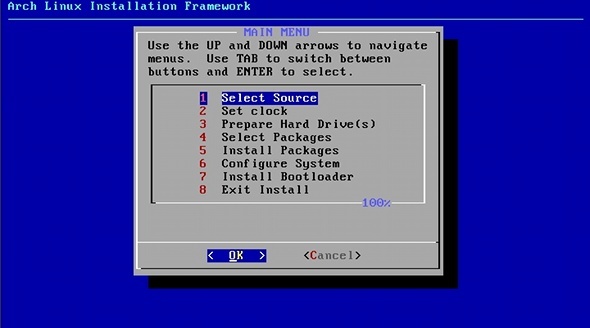
Nejprve musíte vybrat zdroj. Pokud jste si nestáhli netinstall ISO, doporučuji instalaci z CD. Dále budete muset nastavit hodiny, které by měly být jednoduché. Musíte si také vybrat, zda má nastavit čas BIOSu jako UTC nebo místní čas. Pokud na pevném disku nemáte oddíl Windows, doporučujeme použít UTC.
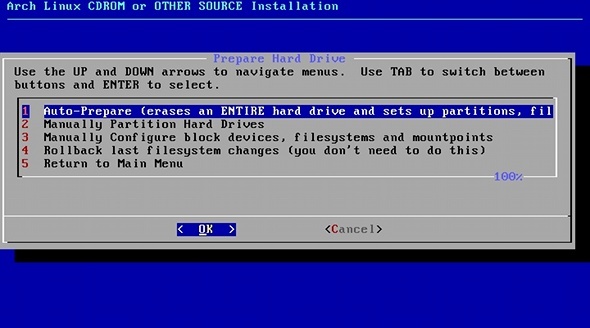
Dalším krokem je rozdělení pevného disku. Můžete to udělat automaticky, kde můžete určit velikosti / boot, swap, a kde /home zabere zbytek pevného disku. Před provedením změn musíte také vybrat systém souborů, který chcete použít, a přijmout poslední potvrzení.
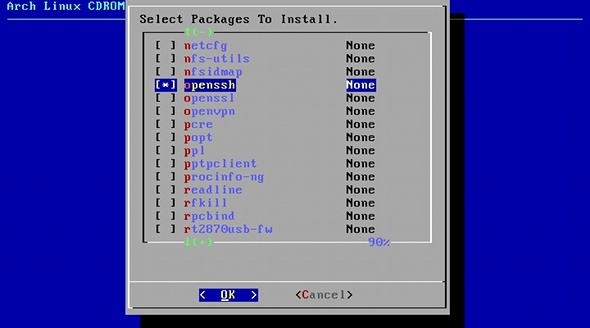
Pokračování, výběr balíčků je dalším krokem. Nejprve se vás zeptám, zda si přejete nainstalovat základnu a základnu-devel, ale pokud konkrétně nepotřebujete základnu-devel, nainstaloval bych pouze základnu. Dále získáte seznam dalších možných balíčků k instalaci. První, kteří jsou označeni, patří do základní skupiny, takže je musíte zachovat. Níže jsou uvedeny některé další balíčky. Měli byste si to prohlédnout, abyste zjistili, co byste mohli potřebovat, například sudo, tzdata, openssh, záhlaví jádra a případně nástroje WiFi. Pomocí mezerníku si můžete vybrat balíčky, které chcete, a stiskem klávesy Enter přejdete na další obrazovku.
Po výběru balíčků k instalaci je dalším krokem jejich skutečná instalace.
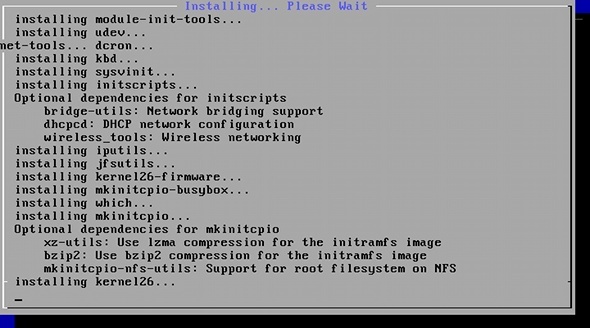
Za pouhých pár minut dostanete obrazovku, která říká, že instalace byla dokončena. Stisknutím klávesy Enter opustíte tuto fázi a budete opět v nabídce uvítáni.
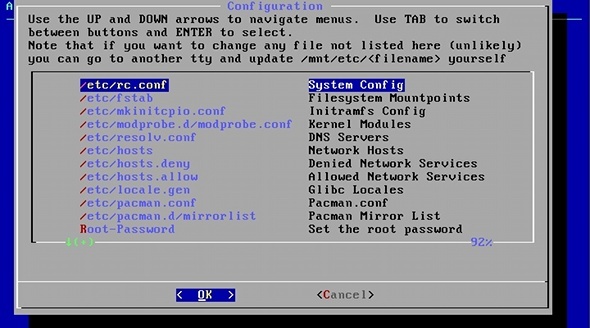
Dále musíte svůj systém nakonfigurovat na cokoli, co je v tuto chvíli možné konfigurovat. Nejprve musíte upravit /etc/rc.conf. Vyberte tento soubor a poté přejděte dolů, dokud nenajdete název hostitele. Mezi uvozovkami změňte myhost k něčemu jinému, co identifikuje váš počítač. Zbytek výchozího nastavení by měl být v pořádku. Stisknutím kláves Ctrl + X a Y uložte a přejděte do /etc/pacman.d/mirrorlist. Zde musíte projít seznam a vybrat některé servery, ze kterých chcete stahovat aktualizace.
Přednostně byste měli povolit servery, které jsou geograficky blízko vás. Chcete-li povolit server, musíte odstranit řádek # před řádkem. Jakmile to uděláte na všech serverech, které chcete zkontrolovat, uložte pomocí Ctrl + X a Y. Nakonec musíte nastavit své root heslo, které je samo vysvětlující. Nyní můžete přejít do dolní části nabídky a stisknout Hotovo.
Final Stretch
Nakonec nainstalujte GRUB. Pokud máte jiné operační systémy, budete je muset přidat do konfigurace. Vyzve vás k potvrzení. Vyberte, kam chcete nainstalovat, nechte jej nainstalovat, stiskněte OK a restartujte počítač zadáním restartu. Konečně jste hotovi!
Pokud sledujete tento článek, jak probíhala instalace Arch Linuxu? Něco, co potřebuje zlepšení? Pokud jste to ještě nezkusili, jdete na to? Dejte nám vědět v komentářích!
Danny je senior na University of North Texas, který má všechny aspekty softwaru s otevřeným zdrojovým kódem a Linuxu.


